Blogの記事を作成する中で画像というのは非常に重要であります。
解説などをしていくなかで、スクリーンショットで画面を保存し、注釈等を記入するのにわざわざGIMP等の画像編集ソフトで加工していると時間も手間も掛かります。
これを簡略化して簡単におこなえるのが、今回ご紹介する「screenpresso」といアプリになります
このアプリを使うと、スクリーンショットを簡単に撮ることだけでなく様々な機能が使えます。
スクリーンショットも撮るときに、指定した範囲だけ・指定したウインドウ・デスクトップ全体などをキャプチャして画像として保存することができます。
しかも、この画像に解説として矢印や矩形・楕円などの図形等を綺麗に作画などを簡単にしかも綺麗に導入することができます。
このアプリを導入して画像を加工すれば、いままで見てきたサイトに負けない画像を作ることができます。
「screenpresso」ダウンロードサイト
「screenpresso」を公式よりダウンロードします。
まずは公式サイトにアクセスします。
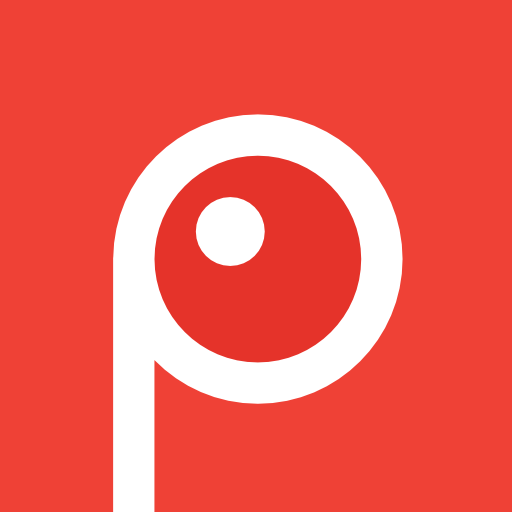
公式にアクセスするとダウンロードボタンがありますのでダウンロードを行います。
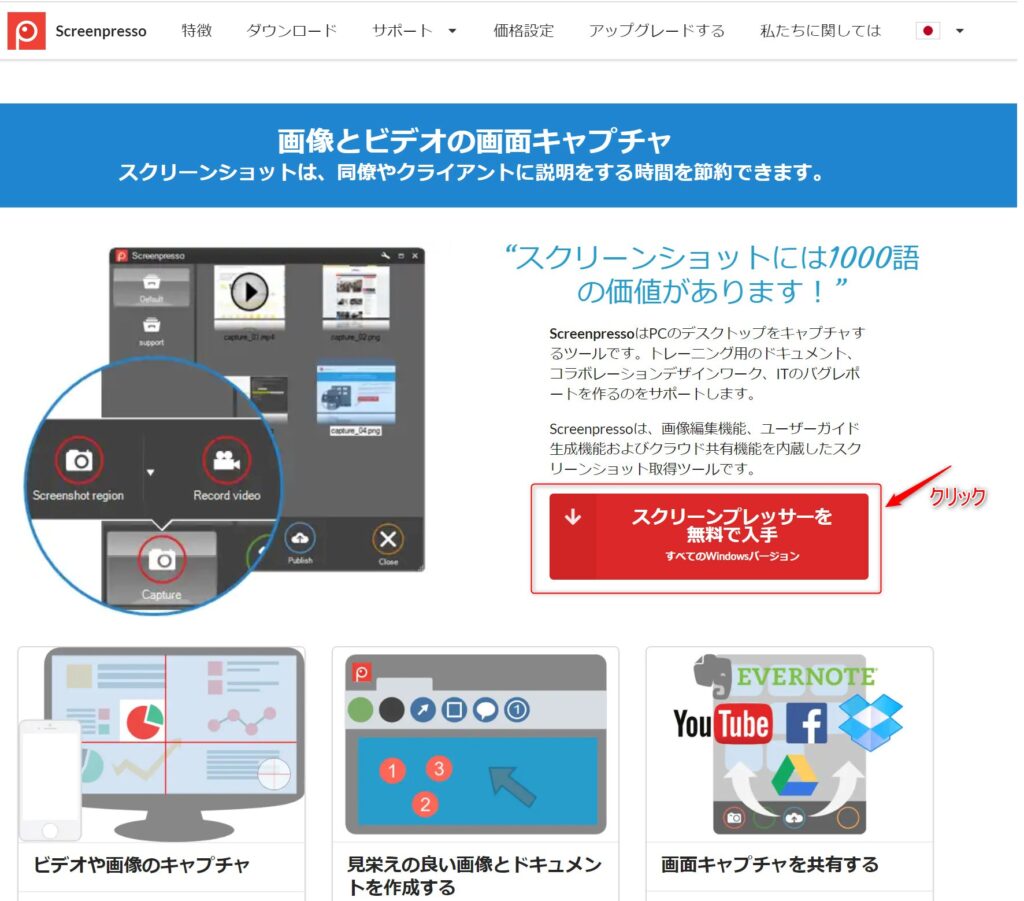
ダウンロードボタンをクリックすると、最新バーションでダウンロードしますかの画面が出ますのでダウンローを選択してください。
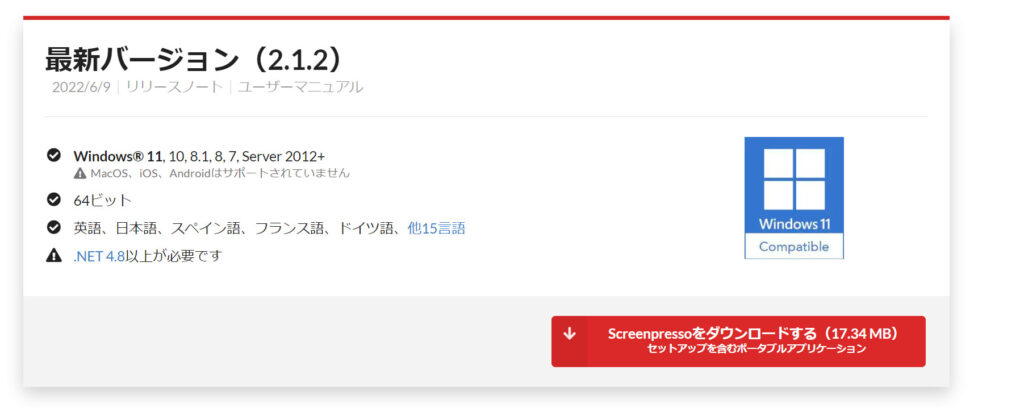
ダウンロードを選択すると、メールマガジンの購読の画面がでてきます。スキップしてもダウンロードできますので、「スキップ」しましょう。
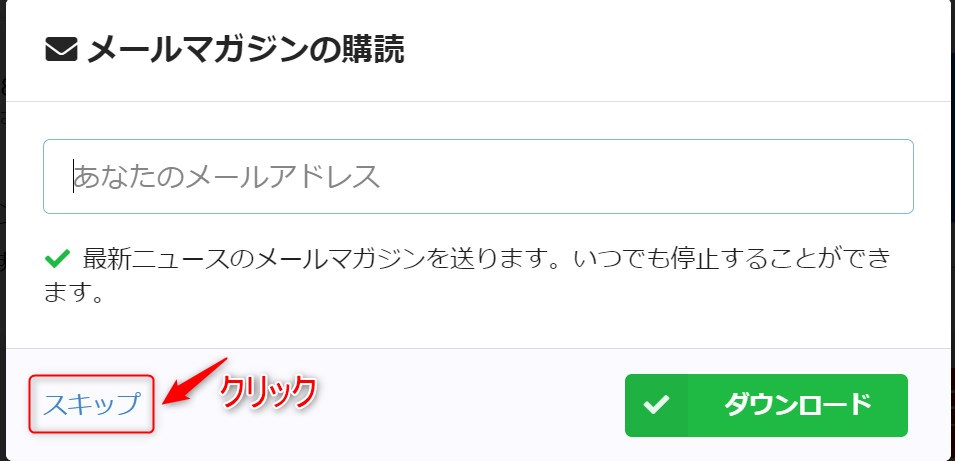
無事にダウンロードが始まりますのでお待ちください。ダウンロードが終わりましたらファイルを実行してください。
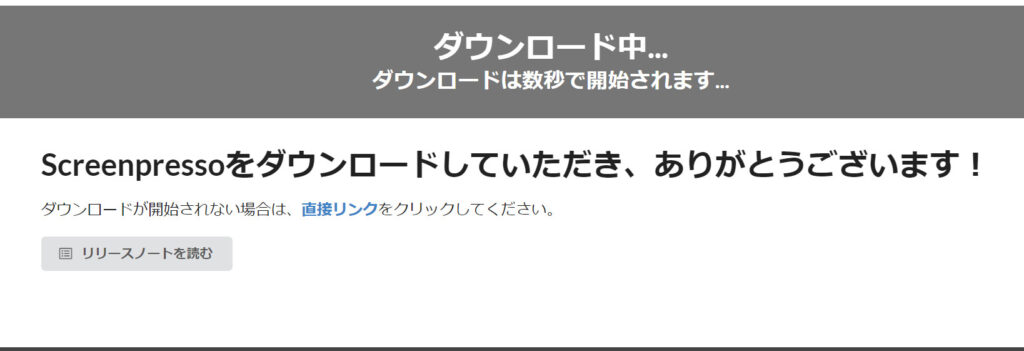
インストールファイルを実行すると、使用承諾契約の画面が出てきますので、同意にチェックボックスを入れて、「コンピューターにインストール」を選択してください。
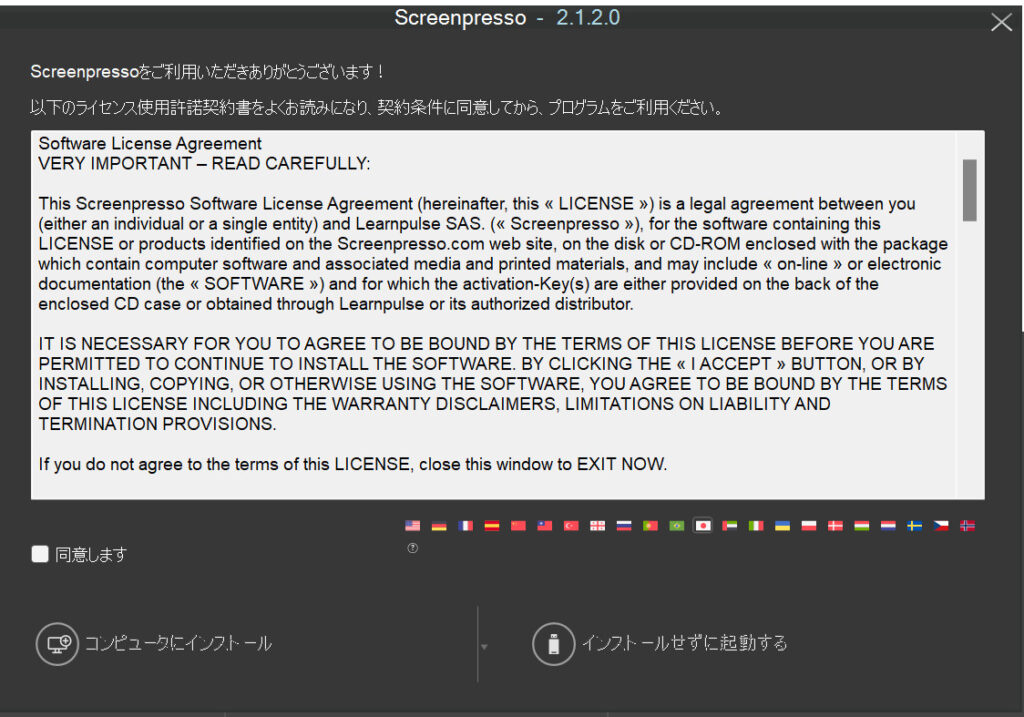
無事にインストールができると、インストール完了画面が出てきます。
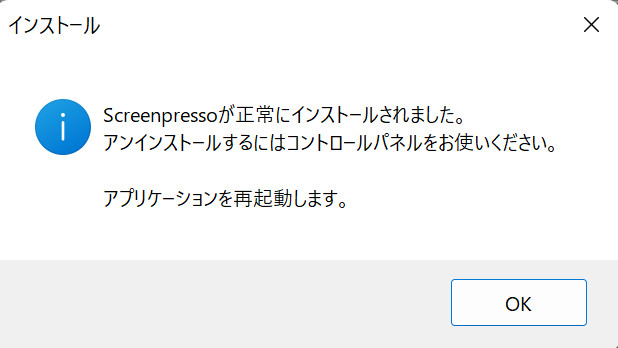
これでインストールは完了です。
まとめ
如何でしたでしょうか。
インストール自体は非常に簡単です。
ただ、設定と使用については若干慣れが必要と思いますが、簡単ですのですぐに慣れて使うこなすことができます。
当サイトも画像関連は「screenpresso」でほぼ作成しております。どうしてもまかなえないところは「GIMP」を使うという感じですね。
この記事が皆様のBlogの作成のお手伝いができたのであれば幸いです。


